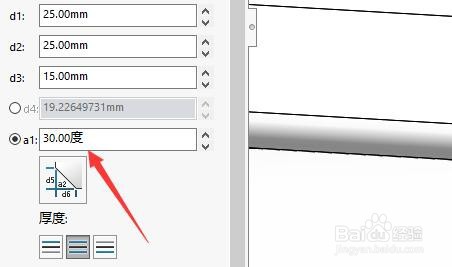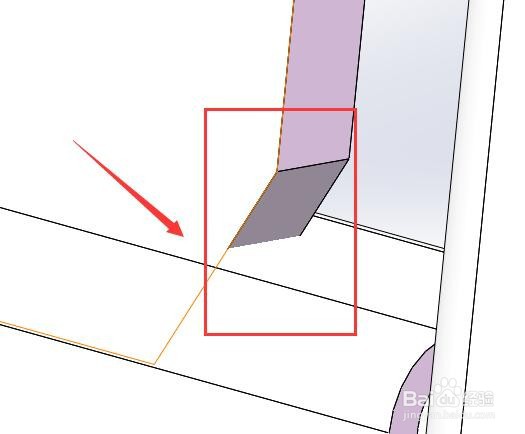1、首先,点击“新建”按钮,新建零件,选择“边角矩形”工具
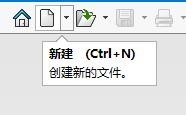
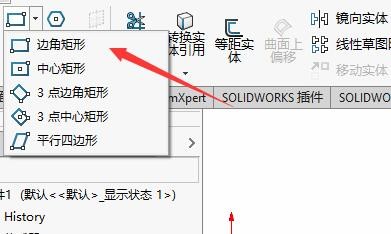
2、其次,绘制边角矩形,点击“退出草图”按钮退出草图
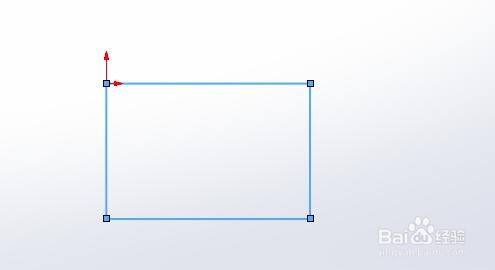
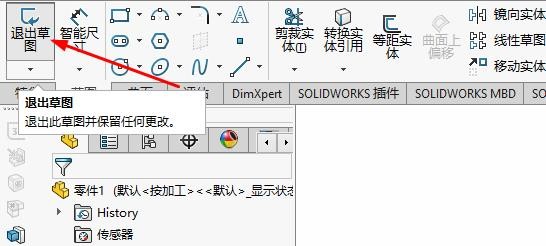
3、之后,选择“结构构件”按钮创建结构构件
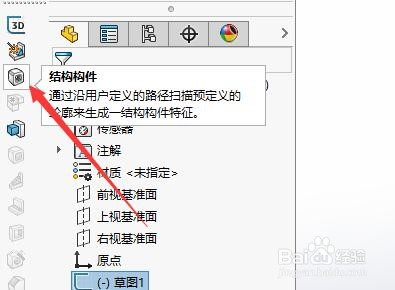
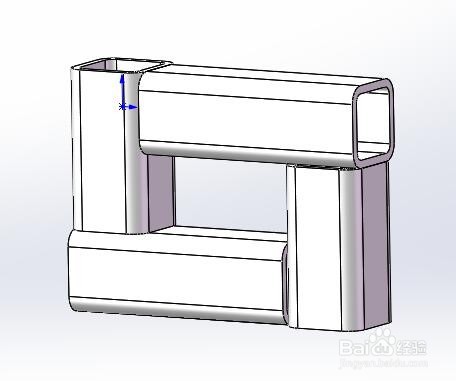
4、再之后,点击工具栏中的“角撑板”按钮,设置角撑板的支撑面,选择“多边形轮廓”按钮
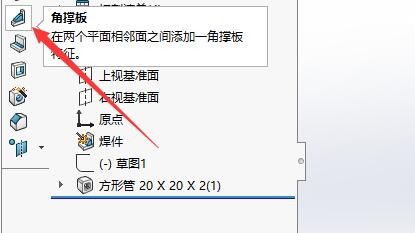
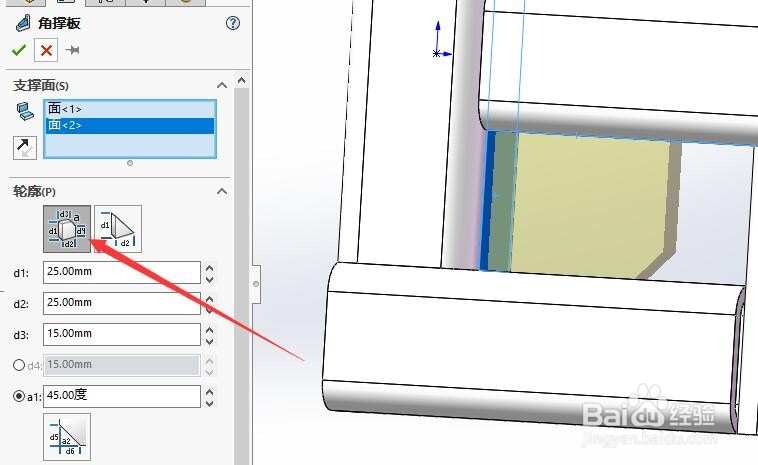
5、最后,在“角撑板”选项卡的“角度”文本框中输入需要的角度即可,最终的效果如图所示
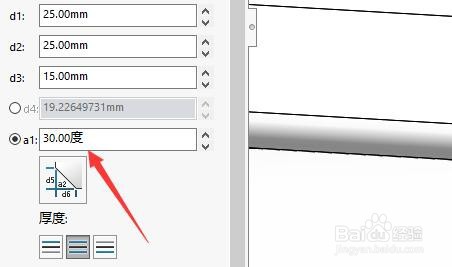
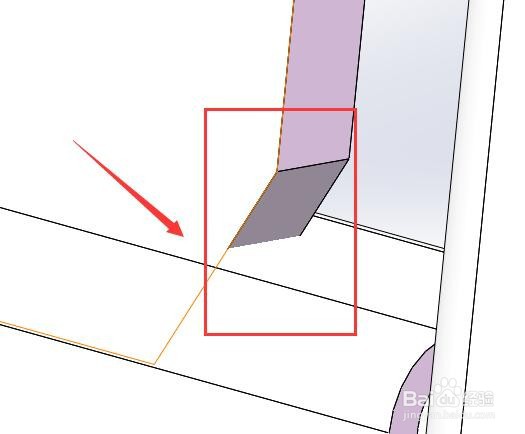
时间:2024-10-12 22:34:21
1、首先,点击“新建”按钮,新建零件,选择“边角矩形”工具
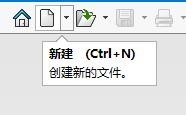
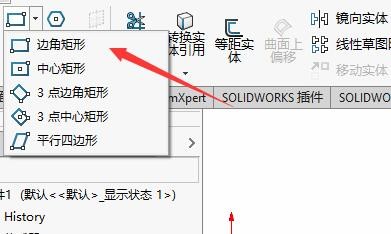
2、其次,绘制边角矩形,点击“退出草图”按钮退出草图
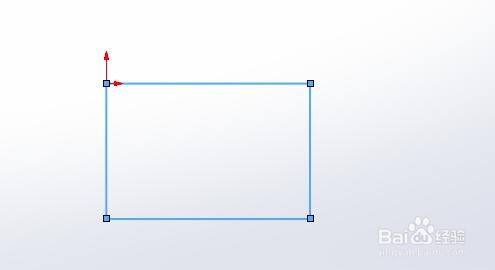
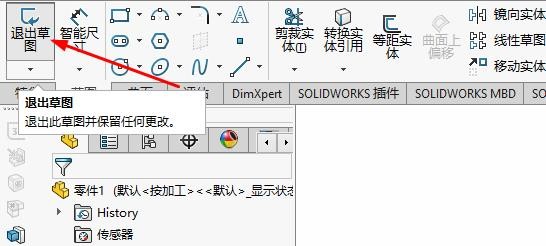
3、之后,选择“结构构件”按钮创建结构构件
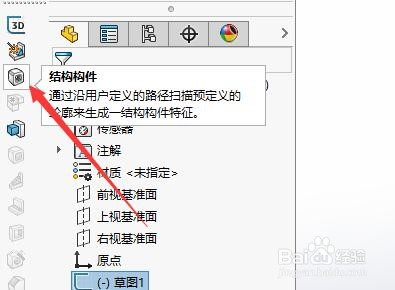
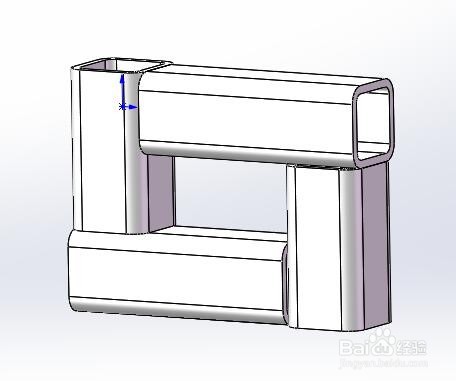
4、再之后,点击工具栏中的“角撑板”按钮,设置角撑板的支撑面,选择“多边形轮廓”按钮
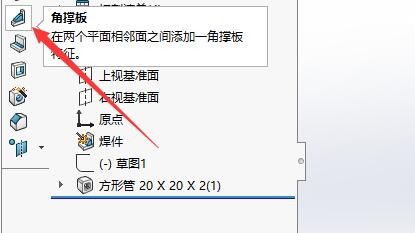
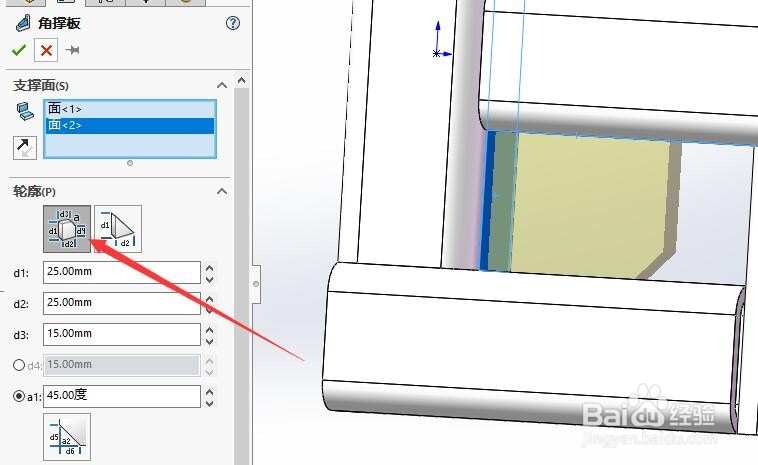
5、最后,在“角撑板”选项卡的“角度”文本框中输入需要的角度即可,最终的效果如图所示